說明書 COMPRO E900F
Lastmanuals提供軟硬體的使用指南,手冊,快速上手指南,技術資訊的分享,儲存,與搜尋 別忘了:總是先閱讀過這份使用指南後,再去買它!!!
如果這份文件符合您所要尋找的使用指南, 說明書或使用手冊,特色說明,與圖解,請下載它. Lastmanuals讓您快速和容易的使用這份COMPRO E900F產品使用手冊 我們希望COMPRO E900F的使用手冊能對您有幫助
Lastmanuals幫助您下載此使用指南COMPRO E900F

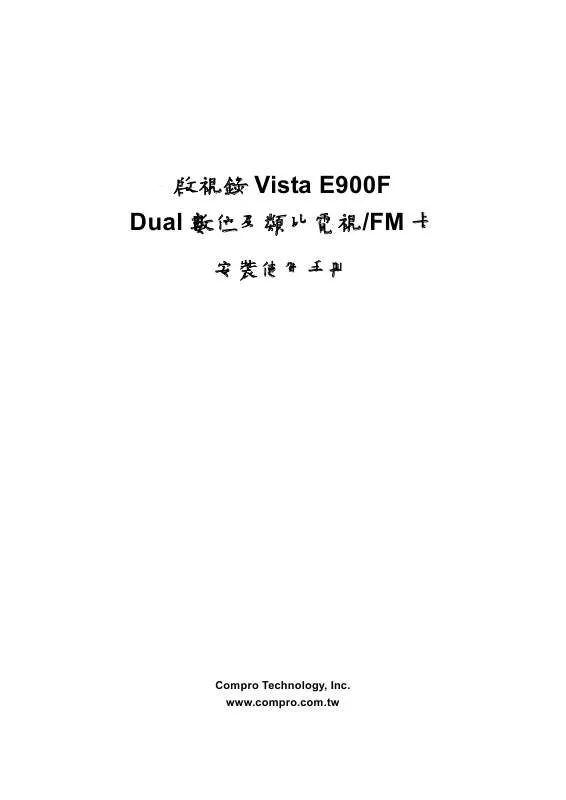
您也可以下載以下與您要搜尋的產品相關的手冊
 COMPRO E900F STARTUP (3890 ko)
COMPRO E900F STARTUP (3890 ko)
 COMPRO E900F START UP GUIDE (3890 ko)
COMPRO E900F START UP GUIDE (3890 ko)
手冊摘要: 使用說明書 COMPRO E900F
在使用指南中有清楚的使用說明
[. . . ] 4 啟視錄 Vista E900F 電視卡連接說明 . . . . . . . . . . . . . . . . . . . . . . . . . . . 5 硬體安裝 . . . . . . . . . . . . . . . . . . . . . . . . . . . . . . . . . . . . . . . . . . . . . . . . . . . . . . . . . . . . . . . . . . . . . . 6 安裝啟視錄 Vista E900F 軟體. . . . . . . . . . . . . . . . . . . . . . . . . . . . . . . . . . . . . . . . . . . . [. . . ] 關上電腦機殼前,請將主電源插回電腦,看看是否啟視錄電視影像擷取卡上 的綠燈亮起,如果沒有,請參考下面的注意事項。
7
10. 請試著按下電腦開關,看看是否能正常開機,如果不能開機,可能您沒有將 電源開關線連接正確,請重新檢查一下。 11. 蓋回電腦機殼。
電視訊號線連接
12. 連接電視的訊號線,硬體安裝完成,請可繼續進行軟體安裝部分。
注意
如果不能開機,可能您沒有將電源開關線連接正確,請重新檢查一下,並查看 主機板的說明書來確認電源開關線接腳的位置。 啟視錄電視影像擷取卡喚醒電腦的方式為當設定的預約錄影時間到達時前五分 鐘,啟視錄電視影像擷取卡即會發出開機的訊號,就如同您按下電源開關一樣, 所以如果您設定 4 點鐘預約錄影,電腦會在 3:55 分時啟動您的電腦,所以必須 在 3:54 分前將電腦關閉,電腦才能在 3:55 分時啟動您的電腦。 為了讓電腦在關機時還能幫您預約錄影 , 您需要將電腦機殼上的電源開關線 (如 下圖) ,連結到啟視錄電視影像擷取卡上的白色 2-pin 電源開關接頭,另外將包 裝中附的電源開關線白色端,連結啟視錄電視影像擷取卡的白色 2-pin 電源開 關接頭,並將黑色端連接到主機板上的電源開關接頭。另外,要讓啟視錄電視 影像擷取卡在時間到時發出開機的訊號,您電腦中必須要有 z z ATX 電源供應器 一個電腦機殼有著兩根接腳的電源接頭(如右圖)
如果您沒有這樣的配備,您依然可以使用預約錄影的功 能,只是無法在電腦電源關機狀態下來喚醒電腦。 (尚可使用 S4 休眠及 S3 待命模式自動開機預約錄影)
如果您電腦機殼上的電源開關線不夠長,那麼您就不能使用自動開機的功能, 您可以試著將電視影像擷取卡移到其它的 PCIe 插槽來解決此一問題。 Power Up 自動開關機預約錄影是啟視錄電視影像擷取卡的一個附屬功能,您 並不一定需要啟用 Power Up 線路連接才能操作啟視錄電視影像擷取卡,如果 您不想要使用 Power Up 預約錄影的功能,您可以在硬體安裝中省略第三到第 六個步驟,沒有安裝 Power Up 預約錄影,您依然可以在電腦開機的狀況下使 用預約錄影。 電源開關線沒有正負極的分別,正插或反插都可以。 8
安裝啟視錄 Vista E900F 軟體
安裝完硬體 , 請重新開機後將安裝光碟片放入光碟機中 , 依據下列方式安裝軟體 。 Step 1. 開機後,Windows 會發現到有新硬體 (多媒體視訊控制卡),並提示您 安裝驅動程式,康博建議您使用我們安裝光碟片中的安裝程式來執行安 裝,請按下取消鍵。 Step 2. 將安裝光碟放入光碟機中後,會自動執行安裝程式 ( 如果沒有自動執 行,您可以自行點選光碟中的 Setup. exe 來執行安裝) 建議您使用「完 整安裝」來安裝 Vista E900F 全部所需的軟體 (啟視錄 Vista E900F 驅 動程式, ComproDTV 4, 、ComproFM 2) ,您也可以選擇自訂安裝或是 使用檔案總管來點選光碟中所附加的其他軟體來進行安裝。 (安裝光碟中另提供 DirectX 9. 0、Adobe Acrobat Reader 6. 0 軟體可供 安裝使用) Step 3. 安裝過程中,如果您看到如下圖的訊息,請選擇「繼續安裝」 。
接下來請按「下一步」來安裝 ComproDTV 4 Step 4. 在每個程式安裝完後,請按下「完成」來繼續下一個程式的安裝。 Step 5. 當安裝完後,請按下「完成」 ,重新開機。 Step 6. Vista Gadget 工具程式僅支援 32 位元版本的 Vista 系統使用 2. Vista Gadget 須讀取 ComproDTV 4 的頻道表,使用 Vista Gadget 工具前, 請先開啟 ComproDTV 4 軟體,分別掃描過數位與類比電視頻道,並儲存設 定後,關閉 ComprDTV 4 軟體,即可開啟 Vista Gadget 工具程式使用 3. 若點選電視播放鈕後,但無畫面時請於 Gadget 視窗內點選滑鼠右鍵,開啟 選單並選擇視訊輸入來源為數位或類比電視
介面控制
DTV Gadget 有三種模式供您使用,包括播放模式、錄影檔案列表模式、預錄清 單預覽模式。. 點選此按鈕可以在實況轉播、錄影檔案播 放、預錄清單預覽中做切換
點選此按鈕以調整設定並開始 播放電視節目 上一頻道 電視功能啟動/關閉, 播放清單中開啟或暫停 下一頻道 錄影 靜音
按鈕由左至右功能如下:
錄影檔案列表模式:
在錄影檔案列表模式下, 只會顯示出第一到第八個已 經錄好的檔案,如超過八個檔案,例如第九個和其它超過的檔案將不會顯示。狀 態顯示如下:
14
列表中 5 個檔案和 3 個未填滿的顯 示空間
點選任一檔案,Gadget 將會由錄影檔案列表模式轉變為播放模式,並開始播放 您點選的檔案 第一部分顯示的是內含五行的顯示模式, 表示預錄清單預覽模式只會顯示第一 個到第五個預錄節目. 第二部分, 假使點選任一個選項,將會變成顯示預錄節目的 詳細資訊,再點選一次便會切換到原先的顯示內容
預錄清單預覽模式:
這個模式會顯示預錄清單中的前五個, 您可以隨意點
選一個, 來查看詳細的資訊, 這個模式預錄清單預覽模式包含兩個部分. [. . . ] 當您的電腦不穩定的時候,如果您的電腦常常開到一半就當機,那必須請您 將電腦調整好以避免此一問題。 3. 如果 ComproDTV 的預約錄影在開機時沒有啟動,則開機時就無法執行 ComproDTV,重新安裝 ComproDTV 可以解決此一問題。
有聲音沒有影像
這個問題通常是由於電視影像擷取卡與其它裝置佔用同樣的 IRQ 時所發生的現 象,請參考上述 Error Code: 0x1000006 的說明來解決此項問題。
30
請確認您所在的地方能接收到良好數位電視訊號,數位電視與類比電視不同,若 訊號不良時,您將完全看不到數位電視的畫面,而不像類比電視般不清楚的畫面
影音不同步或是出現重複的聲音
若觀看電視或錄影時發生影音不同步的現象時, 請至 ComproDTV 4 選項設定的部分(選項Æ視訊 /音訊)中確認 “Preview TV by Hardware Encoding” 是否以勾選,若沒有勾選時請將其勾 選,即可解決。 若是電視聲音出現重複的聲音(如迴音)的情況時,請檢查您的電視卡是否有連接 AUX-Out 音源線,若是有連接的話請先關機,將 AUX-out 音源線移除即可解決。 (Vista 系統採用 PCI 音訊模式處理,不需連接 AUX-Out 音源線即可使用。XP 系 統下亦可使用 PCI 音源,若您的 XP 系統使用 PCI 音源時有問題的話,可將 AUX-Out 音源線接上,並於 ComproDTV 4 功能選項的系統裝置部分移除勾選” 使用 PCI 音源”選項)
連接電視遊樂器玩遊戲時,操作與畫面顯示無法同步
啟視錄 Vista E900F 採用硬體壓縮處理,所以需要壓縮處理時間,若您需連接電 視遊樂器以便玩遊戲時,請至 選項Æ視訊/音訊 的部分將 “Preview TV by Hardware Encoding” 暫時取消勾選,即可解決。若您要觀賞電視時,請再將此 選項勾選以免造成影音不同步的情況。
為什麼不能遙控?
請先檢查是否有安裝包裝中所附的紅外線遙控接收器,沒有安裝紅外線接收器, 即無法使用遙控的功能。 插在電視影像擷取卡上的遙控接收器有時候會鬆脫,請重新拔出後再插回去,另 外也請您確認一下遙控器中的電池是有電而正常的,而且請不要使用充電電池。 如果上述還不能解決您的問題,請檢查一下螢幕右下角的系統列中是否有個 IR(ComproRemoteDTV),如果沒有,請至檔案總管中雙擊 31
C:\Program Files\Common Files\VideoMate\ComproRemoteDTV. exe 這樣應該可以看到系統列中出現此圖示,當您按下遙控器上的按鍵時,此圖應會 轉亮,如果沒有,有可能是您沒有安裝成功 ComproRemote 遙控程式,請至控 制台中的新增移除程式來移除 ComproDTV,然後再重新安裝 ComproDTV 即可 解決您的問題。 如果遙控接收線受到其它線材干擾的話, 也會產生類似的情形, 請試看看將遙控 接收線另外拉出來並儘量不要接近其它的線材看看是否即可使用。
當我安裝電視卡後,電腦變得不穩定,我該怎麼辦?
這個問題有如下的可能: 1. 檢查是否電視卡沒有插好,請把電視卡拔起來再插回去。 2. [. . . ]
放棄下載這份使用手冊 COMPRO E900F
Lastmanuals提供軟硬體的使用指南,手冊,快速上手指南,技術資訊的分享,儲存,與搜尋
在任何的情況下, Lastmanuals都沒有任何的責任: 如果您所搜尋的文件結果是不存在的,不完整的,不是您的母語的, 或是型號或語言與描述不符. Lastmanuals不提供翻譯的服務
如果您接受這份合約內容, 請在閱讀完此約後,按下“下載這份使用手冊”, 下載COMPRO E900F手冊的過程馬上開始.
